- Виждането на този код за грешка означава, че няма да можете да се отпуснете, гледайки любимите си предавания.
- За да започнете да решавате този проблем, актуализирайте вашата операционна система и след това нулирайте Netflix.
- Вижте нашите Netflix Hub за повече информация, която би могла да помогне.
- Ако искате да видите раздел, който обхваща всички проблеми, свързани с Netflix, посетете нашата обширна Страница за отстраняване на грешки в Netflix.

Този софтуер ще поддържа драйверите ви работещи, като по този начин ви предпазва от често срещани компютърни грешки и отказ на хардуер. Проверете всичките си драйвери сега в 3 лесни стъпки:
- Изтеглете DriverFix (проверен файл за изтегляне).
- Щракнете Започни сканиране за да намерите всички проблемни драйвери.
- Щракнете Актуализиране на драйвери за да получите нови версии и да избегнете неизправности в системата.
- DriverFix е изтеглен от 0 читатели този месец.
Грешката U7361-1253-C00D6D79 е проблем с поточното предаване, който може да възникне за Windows 10 Нетфликс ап.
Съобщението за грешка U7361-1253-C00D6D79 гласи: Ами сега, нещо се обърка ...В момента имаме проблеми с възпроизвеждането на това заглавие. Следователно потребителите не могат да възпроизвеждат избрани заглавия на филми на Netflix, когато възникне тази грешка.
В днешното ръководство ще разгледаме някои от най-добрите методи за изпробване в тази ситуация. Прочетете за повече подробности.
Как мога да поправя кода за грешка Netflix U7361-1253-C00D6D79?
1. Отворете инструмента за отстраняване на неизправности в приложението Windows
- Инструментът за отстраняване на неизправности в приложенията на Windows може да е полезен за коригиране на код за грешка Netflix U7361-1253-C00D6D79. Първо щракнете върху Въведете тук, за да търситебутон на лентата на задачите.
- След това напишете отстраняване на неизправности в полето за търсене.
- Щракнете върху Отстраняване на неизправности с настройки, за да отворите този раздел Настройки.
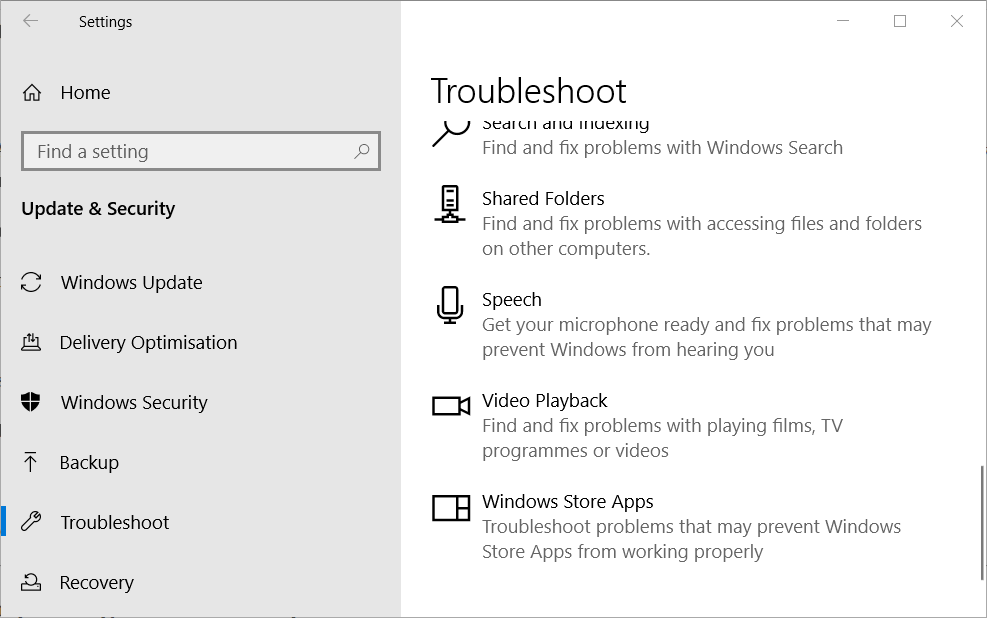
- Изберете Windows Store Apps в Settings.
- Щракнете върху Стартирайте инструмента за отстраняване на неизправности бутон, за да отворите прозореца на Windows Store Apps

- Прегледайте потенциалните поправки, които инструментът за отстраняване на неизправности може да предостави.
2. Проверете за чакащи актуализации на Windows 10
- Някои потребители може да се наложи да инсталират чакащи актуализации на Windows 10, за да поправят код за грешка на Netflix U7361-1253-C00D6D79. За да направите това, отворете полето за търсене.
- След това влезте актуализиране за да търсите Проверка за актуализации.
- Щракнете върху Проверка за актуализации, за да отворите този раздел Настройки.
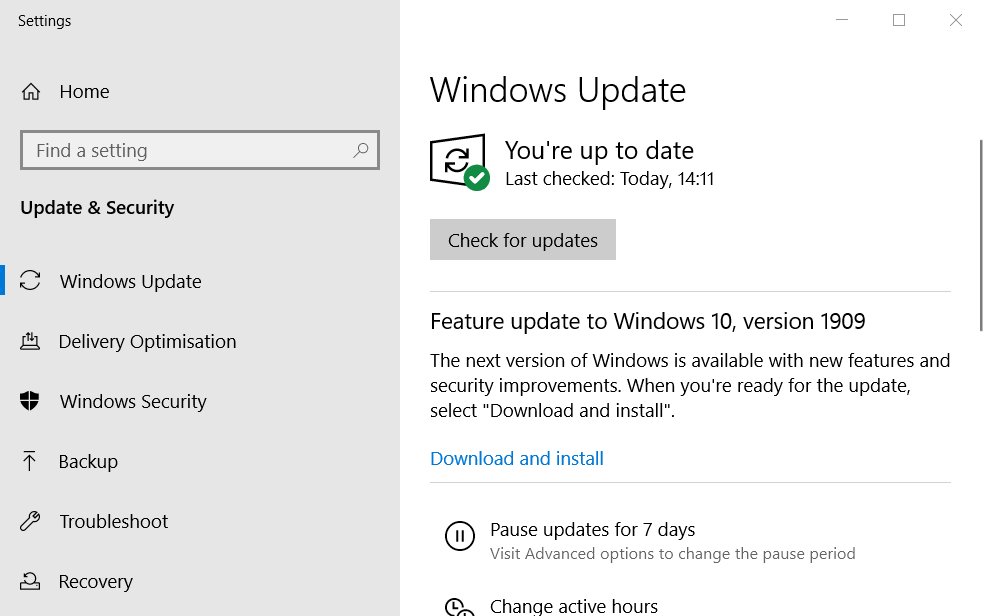
- Щракнете върху Провери за обновления бутон за изтегляне и инсталиране на чакащи актуализации.
- Рестартирайте Windows 10, след като го актуализирате.
3. Актуализирайте приложението Netflix
- Уверете се, че приложението Netflix е най-актуалната версия. За да проверите за актуализации на Netflix, щракнете върху Магазин на Microsoft на Старт меню.
- Щракнете върху Виж повече бутон, за да отворите менюто, показано директно отдолу.
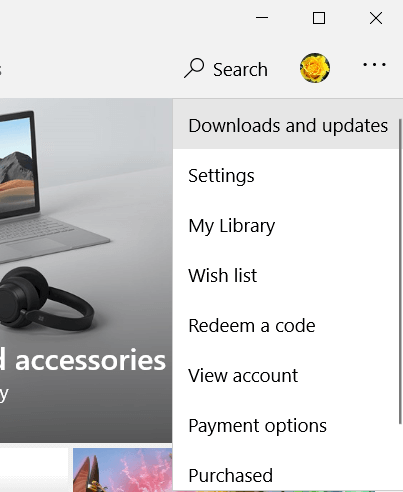
- След това изберете Изтегляния и актуализации в менюто.

- Щракнете върху Получавайте актуализации бутон, за да проверите и изтеглите наличните актуализации на приложения.
4. Нулирайте Netflix
- The ап Нулиране опция може да разреши код за грешка на Netflix U7361-1253-C00D6D79. Въведете приложения в Windows 10’s Въведете тук за поле за търсене.
- Щракнете върху Приложения и функции, за да отворите Настройки, както е показано директно по-долу.
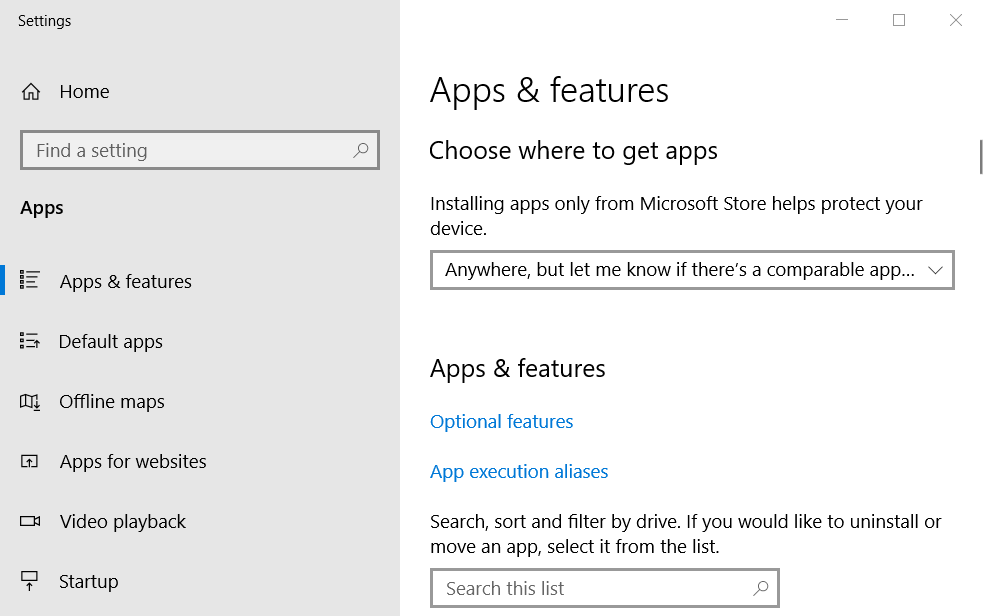
- Изберете приложението Netflix и кликнете върху него Разширенонастроики връзка.
- Натисни Нулиране бутон.

- Щракнете Нулиране отново, за да изчистите данните на приложението.
5. Преинсталирайте Netflix
- Можете също така да опитате да преинсталирате Netflix, вместо да го нулирате. За да направите това, отворете раздела Приложения и функции, както е посочено за четвърта резолюция.
- Изберете приложението Netflix и кликнете върху него Деинсталирайте бутон.
- След това рестартирайте Windows.
- Отворете приложението Netflix Страница на MS Store.

- Щракнете Вземете да преинсталирате Netflix.
6. Изтрийте изтегленото заглавие на преместване
- Възможно е да възникне грешка в заглавието на филма U7361-1253-C00D6D79, която не е изтеглена правилно. За да изтриете изтегленото заглавие на филм, отворете Приложението Netflix.
- Кликнете върху приложението Меню бутон.
- Изберете Моите изтегляния за да отворите списък с изтеглени заглавия на филми на Netflix.
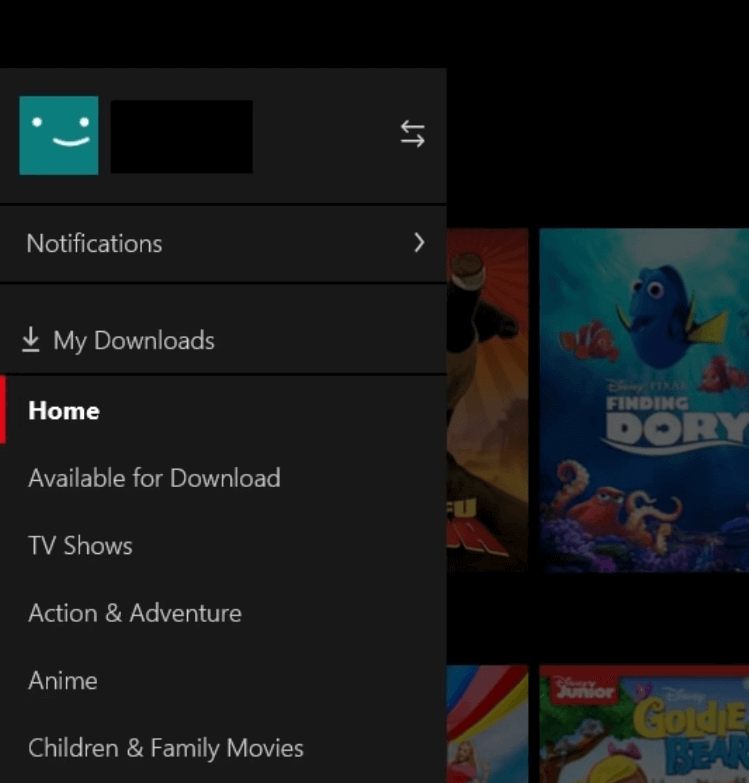
- Изберете бутона за редактиране в горния десен ъгъл на приложението.
- Изберете грешка в заглавието на филма U7361-1253-C00D6D79 възниква.

- Щракнете върху Изтрий бутон (bin) за изтриване на изтегленото заглавие на филм.
- След това опитайте отново да предавате заглавието на филма.
Резолюциите по-горе вероятно ще поправят код за грешка на Netflix U7361-1253-C00D6D79 за повечето потребители.
Можете обаче да получите допълнителни корекции от агент за поддръжка на Netflix. За да направите това, щракнете върху Започнете чат на живо бутон на Страница на Помощния център на Netflix.
често задавани въпроси
Netflix може да мисли, че сте инкогнито, защото сте използвали дефектна VPN услуга, за да промените местоположението си. Ето един страхотен списък с опции за софтуер на Netflix VPN.
Режимът инкогнито в браузъра ви просто не съхранява нито една от историята ви на сърфиране в браузъра. то е НЕ начин да скриете вашия IP или да бъдете непроследими / невидими онлайн.
За да изключите режима инкогнито на вашия браузър, рестартирайте браузъра.


